php小编苹果带来一篇有关于MathType的文章——《MathType工作区域背景颜色进行更改的操作方法》。MathType是一款功能强大的数学公式编辑器,多用于论文、教材、报告等内容的编写中。其默认工作区域背景色为白色,在长期使用过程中可能会显得单调乏味,因此本篇文章将为大家介绍如何更改MathType的工作区域背景颜色,使其更加符合用户的需求和喜好。
1.打开MathType,进入到编辑状态。这里可以看到编辑区的背景是白色的,这也是MathType默认的工作颜色。
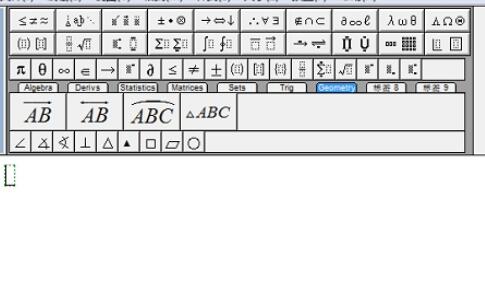
2.在MathType菜单栏中,选择【预置】——【工作区预置】。
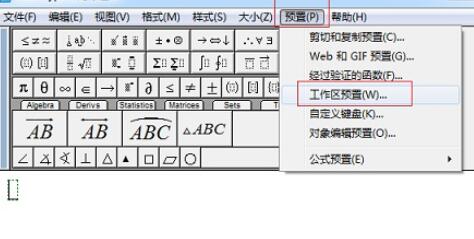
3.进入工作区预置后,会弹出一个【工作区预置】的对话框,在这个对话框的下部,有一个【颜色】功能,我们看到在【背景】这一栏中,颜色是白色,点击【背景】后面的【更改】按钮。
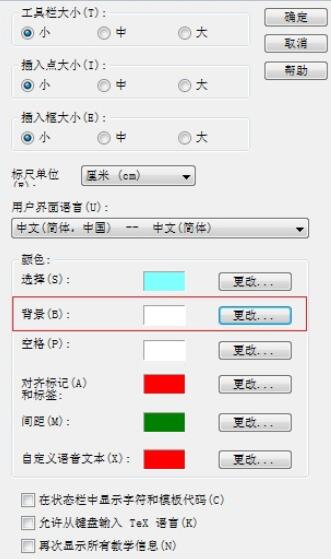
4.在颜色面板中选择你想要的颜色比如灰色,如果上面的颜色中没有你想要的颜色,还可以点击面板中的【规定自定义颜色】,在弹出的颜色面板中选择你想要颜色后点击【确定】。

5.在颜色面板中点击【确定】后会回到【工作区预置】对话框,我们会看到【背景】的颜色变成了我们所选择的灰色,再点击【确定】。
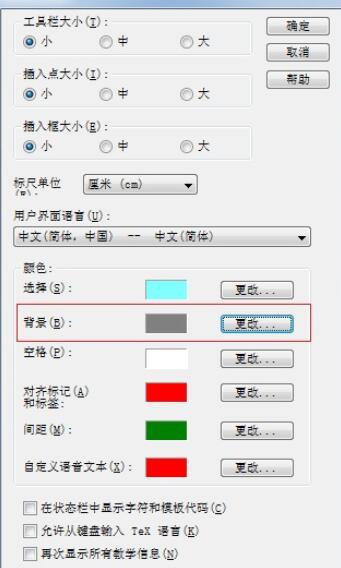
6.回到MathType编辑区域,会发现原来的白色背景已经变成了灰色。这样Mathype背景颜色就改变了。

以上是MathType工作区域背景颜色进行更改的操作方法的详细内容。更多信息请关注PHP中文网其他相关文章!




